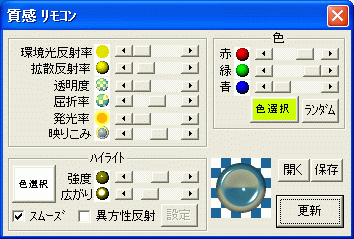台紙から浮き上がる浮き文字を作成します。

台紙から浮き上がる浮き文字を作成します。
1.文字の入力
メイン画面のメニュー[パーツ - 新規作成(テキスト)]から、またはツールバーの![]() アイコンから、テキスト作成ダイアログを表示し、文字を入力します。
アイコンから、テキスト作成ダイアログを表示し、文字を入力します。
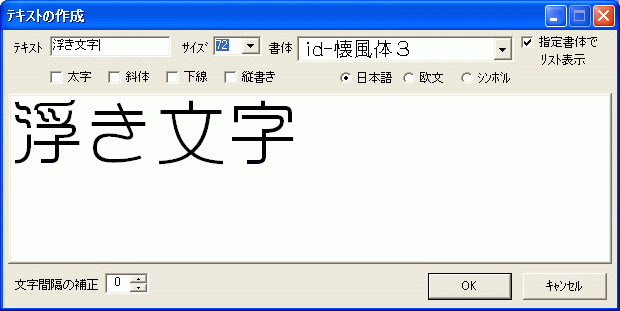
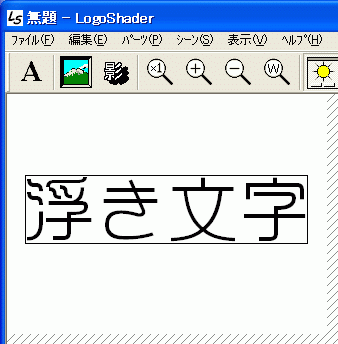
2.立体化の準備
メイン画面のメニュー[パーツ - レンダリング画像を台紙に貼る]で、レンダリング画像を台紙に貼り付け1つのパーツにします。

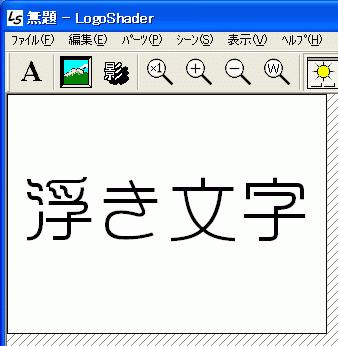
カラーリングリモコンの![]() ボタンで、パーツの色を反転させます。これにより、後で立体化するときに白い部分のみが浮き上がります。
ボタンで、パーツの色を反転させます。これにより、後で立体化するときに白い部分のみが浮き上がります。
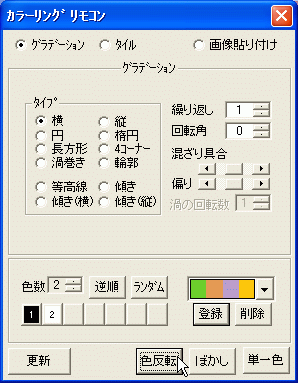
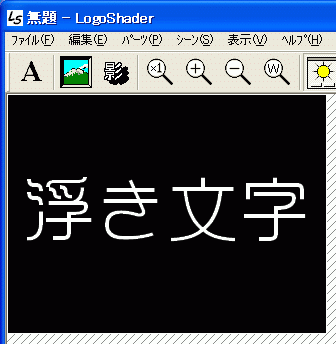
カラーリングリモコンの![]() ボタンで、文字をぼかします。これにより、後で立体化するときに文字の輪郭がなめらかになります。
ボタンで、文字をぼかします。これにより、後で立体化するときに文字の輪郭がなめらかになります。
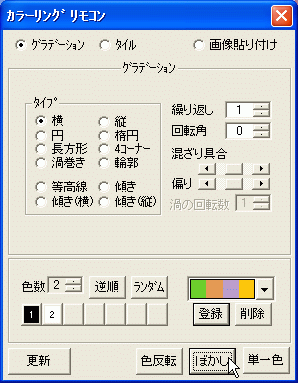
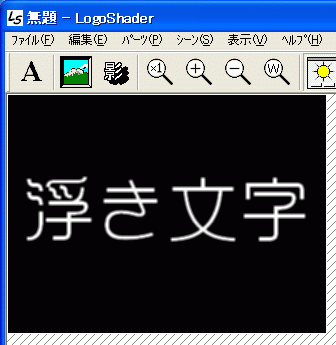
カラーリングリモコンの![]() ボタンで、パーツを単一色にしておきます。文字は消えますが、色の付き方がピクセル単位からパーツ単位に切り替わるだけで、文字そのものは残っています。
ボタンで、パーツを単一色にしておきます。文字は消えますが、色の付き方がピクセル単位からパーツ単位に切り替わるだけで、文字そのものは残っています。
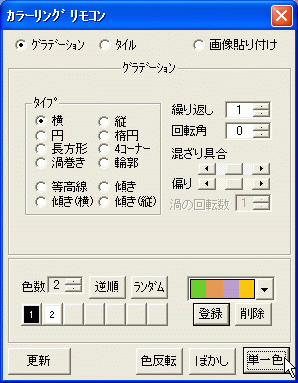
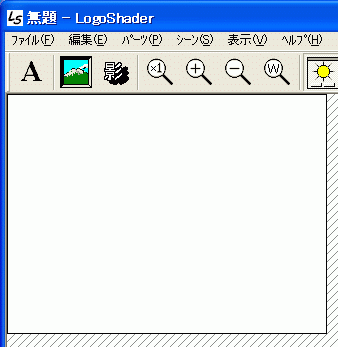
パーツの質感を以下のように設定します。環境光反射率を小さく、拡散反射率を大きくします。これによりパーツに立体感が出るようになります。色は好みに応じて設定してください。
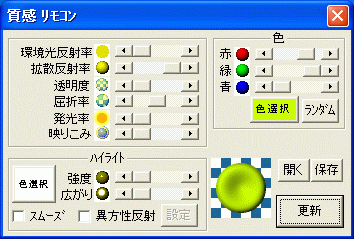
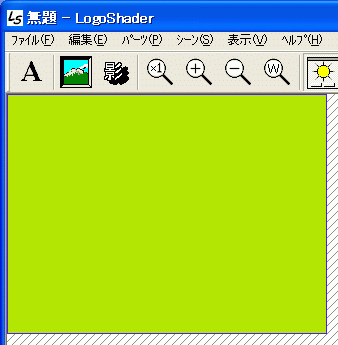
3.立体化
モデリングリモコンの[膨張]で立体化します。このとき「色でマスクする」にチェックすることで、文字のあった部分のみが浮き上がります。
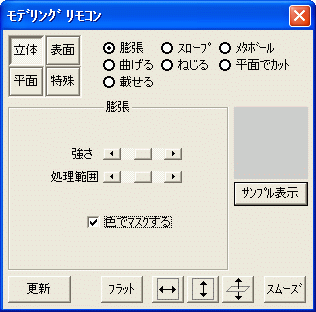
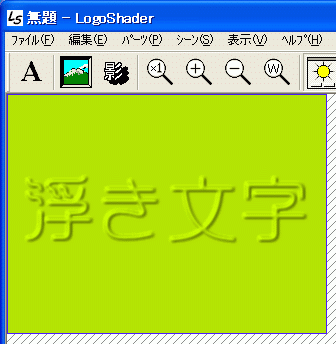
メイン画面のメニュー[パーツ - 台紙サイズ変更]で、適当なサイズに台紙サイズを変更して出来上がりです。

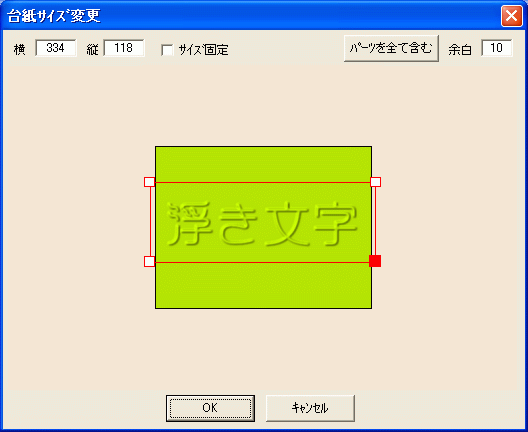
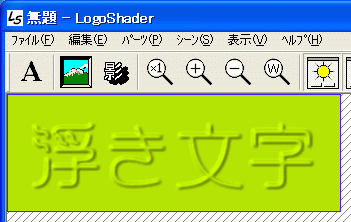
5.応用
質感を変更した例です。